win10系统卡机重启进不去什么情况呢 win10系统卡机后重启转圈无法进入系统
更新时间:2024-06-22 12:47:55作者:xiaoliu
近期有不少用户反映自己的Win10系统出现了卡机重启后无法进入系统的情况,在使用Win10系统过程中,突然出现卡顿、重启后转圈无法进入系统的故障,让用户十分困扰。针对这一问题,专家指出可能是系统出现了故障或者硬件问题所致,建议用户及时进行系统维护和硬件检测,以避免数据丢失和系统崩溃。
步骤如下:
1.首先开机关机重复三次,之后就会进入恢复页面,然后点击“查看高级修复选项”进入;
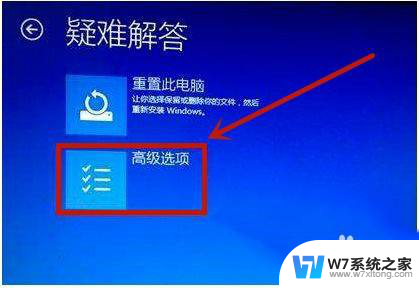
2.进入之后依次点击进入“疑难解答-高级选项-启动设置-重启”然后按下键盘上的F4选择“启用安全模式”;

3.之后进入安全模式后,点击进入控制面板在里面点击“卸载程序”然后把之前安装过的所有软件和硬件统统卸载;
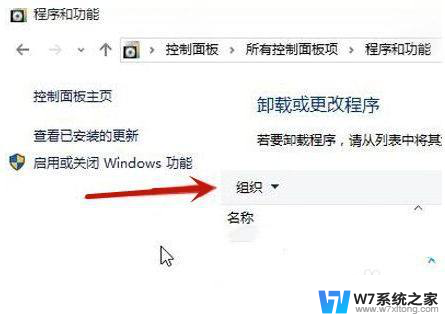
4.要是不确定是哪些软件,可以使用组合快捷键“Win+R”打开运行窗口在里面输入“msconfig”点击确定进入;
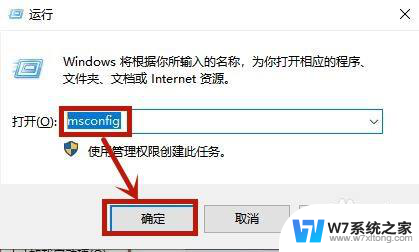
5.进入系统配置后,点击上方的“常规”选项,然后在点击“有选择的启动”下方勾选“加载启动项”;
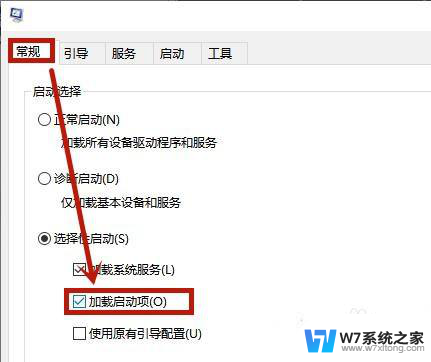
6.之后再点击进入上方“服务”选项,然后勾选下方的“隐藏所有microsoft服务”;
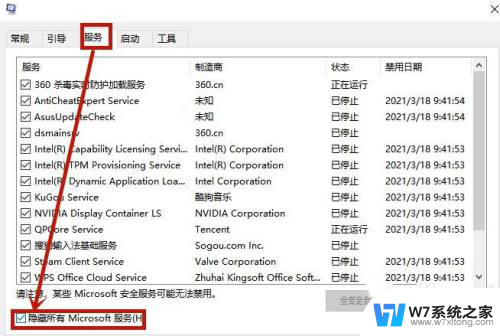
7.最后再点击“启动”选项,点击里面的“打开任务管理器”将启动项全部禁用点击确定,重启电脑即可。
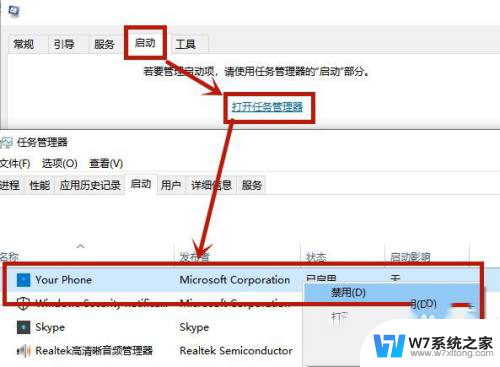
以上就是win10系统卡机重启进不去什么情况呢的全部内容,有出现这种现象的朋友们可以尝试按照以上方法解决,希望对大家有所帮助。
win10系统卡机重启进不去什么情况呢 win10系统卡机后重启转圈无法进入系统相关教程
-
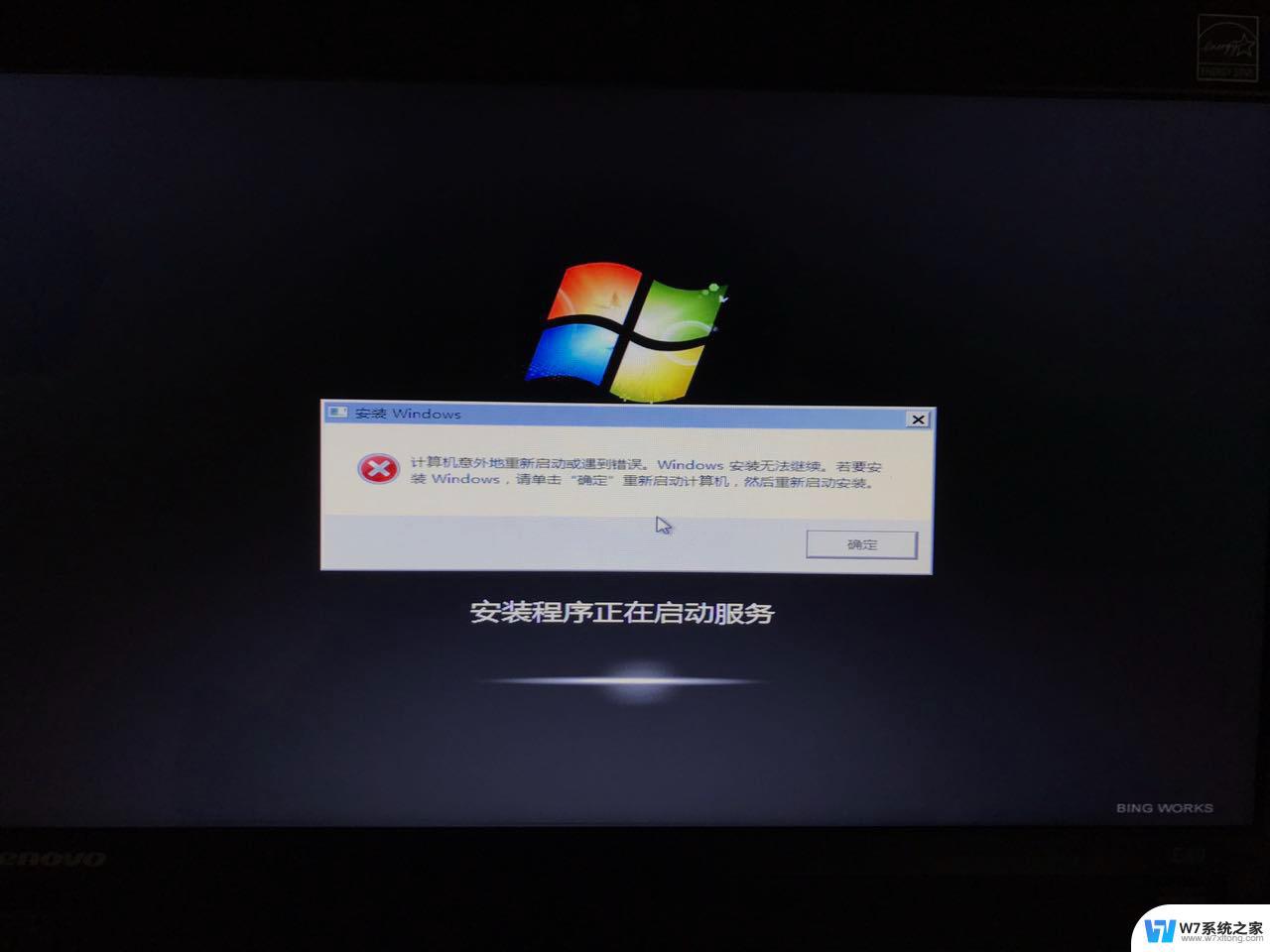 win10更新中重启会不会进不去系统 win10重启后无法进入系统怎么办
win10更新中重启会不会进不去系统 win10重启后无法进入系统怎么办2024-02-16
-
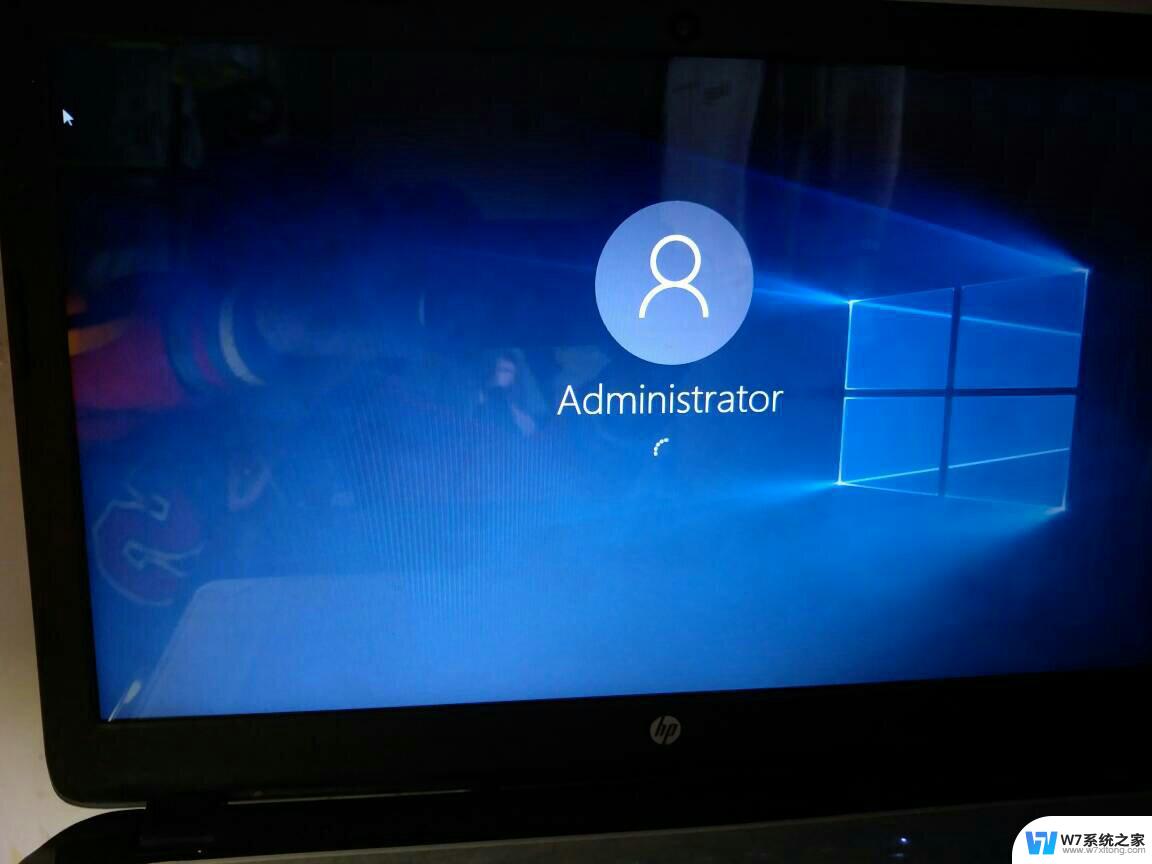 电脑开机转圈进不去系统 Win10开机一直转圈圈无法启动系统的解决方法
电脑开机转圈进不去系统 Win10开机一直转圈圈无法启动系统的解决方法2024-02-20
-
 win10系统每次启动桌面都卡 win10开机进入桌面卡顿解决方法
win10系统每次启动桌面都卡 win10开机进入桌面卡顿解决方法2024-03-30
-
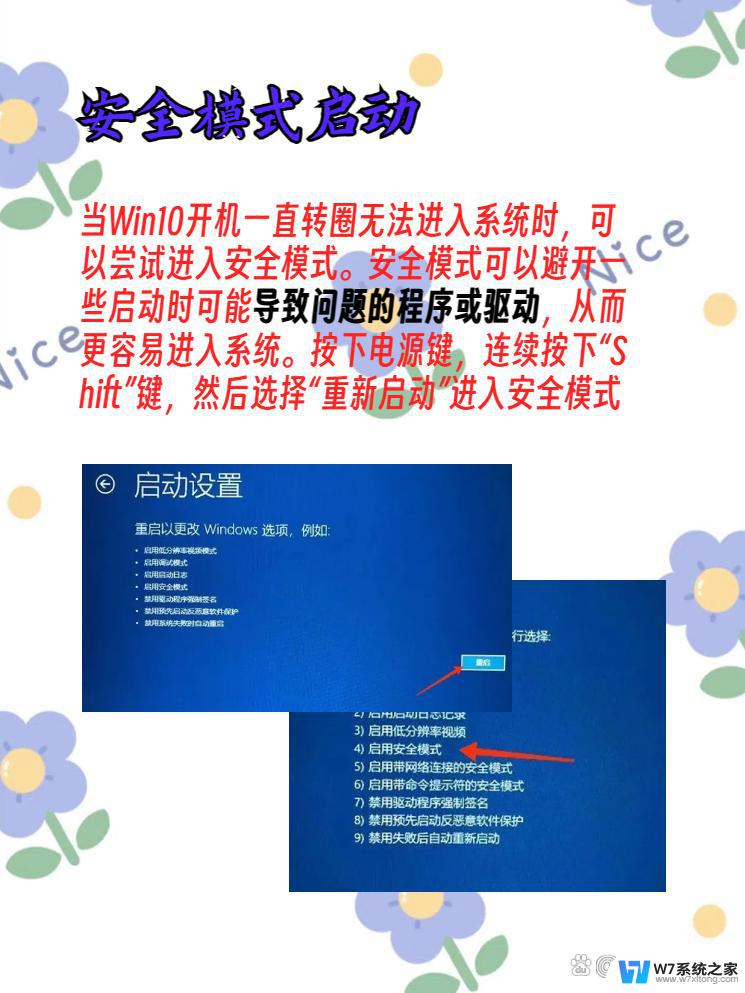 win10开机转圈很久才能进入系统 Win10开机转圈圈进系统慢的解决方法
win10开机转圈很久才能进入系统 Win10开机转圈圈进系统慢的解决方法2024-10-03
- win10重启卡死在转圈 win10开机后一直转圈圈黑屏
- win10系统关机后又重启 电脑关机后自动重启问题解决方法
- 12代 win10 进不去系统 Win10开机黑屏进不去系统怎么办
- win10系统点击关机自动重启 电脑关机后自动重启怎么解决
- win10重新进入卡住了 win10正在重新启动卡住如何解决
- win10正在重置 Win10系统重置卡住了无法继续怎么办
- w10系统玩地下城fps很低 地下城与勇士Win10系统卡顿怎么办
- win10怎么设置两个显示器 win10双显示器设置方法
- 戴尔win10系统怎么恢复 戴尔win10电脑出厂设置恢复指南
- 电脑不能切换窗口怎么办 win10按Alt Tab键无法切换窗口
- 新买电脑的激活win10密钥 如何找到本机Win10系统的激活码
- 电脑不识别sd卡怎么办 win10更新后sd卡无法识别怎么处理
win10系统教程推荐
- 1 新买电脑的激活win10密钥 如何找到本机Win10系统的激活码
- 2 win10蓝屏打不开 win10开机蓝屏无法进入系统怎么办
- 3 windows10怎么添加英文键盘 win10如何在任务栏添加英文键盘
- 4 win10修改msconfig无法开机 Win10修改msconfig后无法启动怎么办
- 5 程序字体大小怎么设置 Windows10如何调整桌面图标大小
- 6 电脑状态栏透明度怎么设置 win10系统任务栏透明度调整步骤
- 7 win10怎么进行系统还原 Win10系统怎么进行备份和还原
- 8 win10怎么查看密钥期限 Win10激活到期时间怎么查看
- 9 关机后停止usb供电 win10关机时USB供电设置方法
- 10 windows超级用户名 Win10怎样编辑超级管理员Administrator用户名